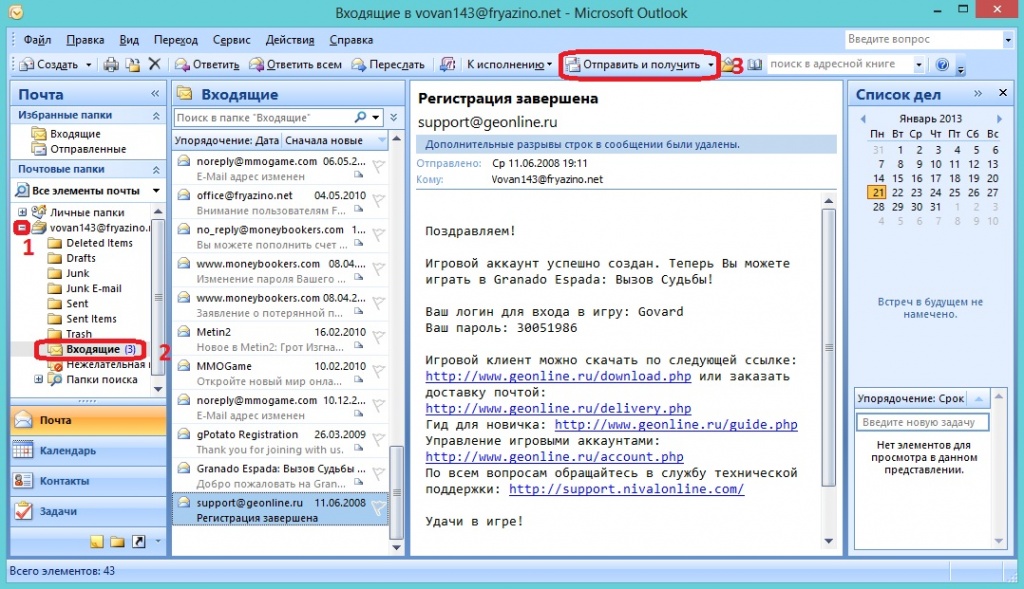1 Заходим в меню "Сервис" и выбираем "Настройка учетных записей..."
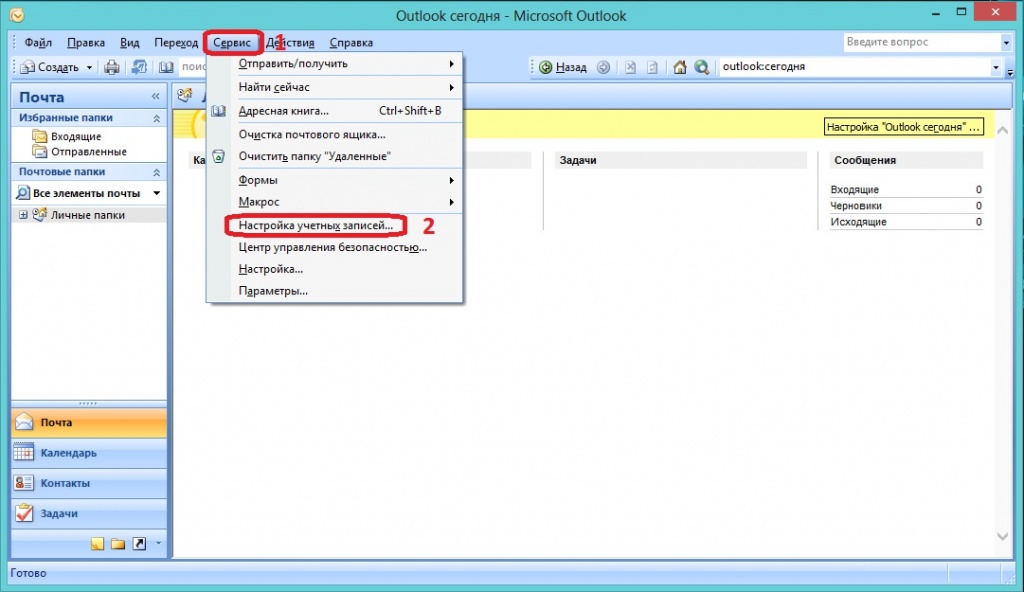
2 В закладке "Электронная почта" нажимаем на кнопку "Создать..."
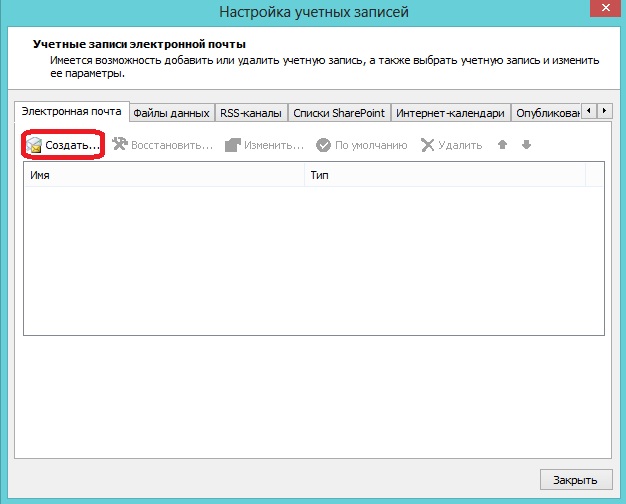
3 Ставим галочку "Настроить вручную параметры сервера или дополнительные типы серверов" и нажимаем кнопку "Далее".
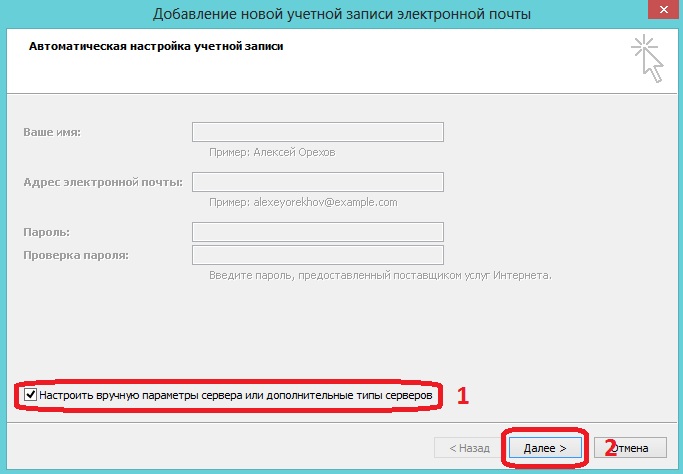
4 Ставим точку "Электронная почта Интернета". Нажимаем кнопку "Далее".
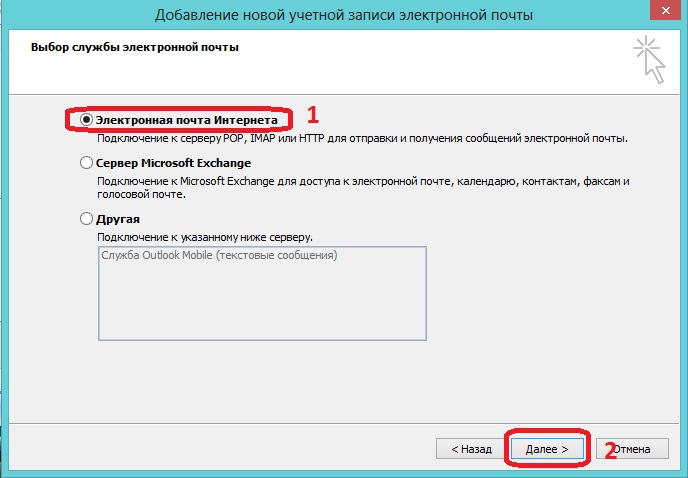
5 Вводим Ваше имя, адрес электронной почты, тип учетной записи выбираем - IMAP, сервер входящей почты - mail.fryazino.net, сервер исходящей почты - smtp.fryazino.net. Далее вводим имя пользователя и пароль от почты. Устанавливаем галочку "Запомнить пароль, если требуется. Нажимаем кнопку "Другие настройки..."
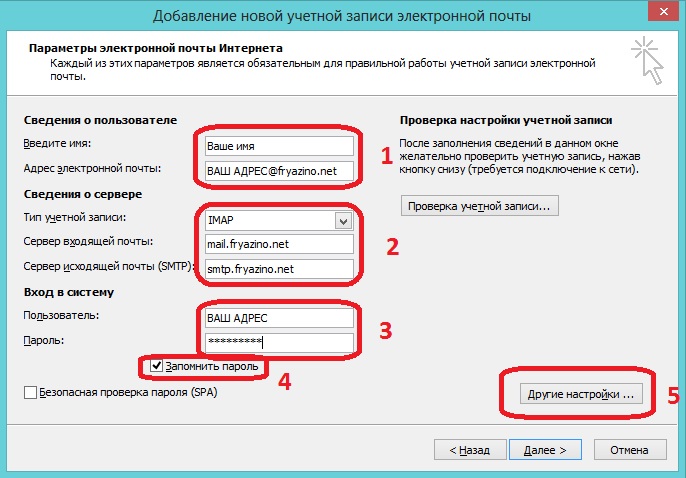
6 Выбираем закладку "Сервер исходящей почты". Ставим галочку "SMTP-серверу требуется проверка подлинности". Заходим в закладку "Дополнительно".
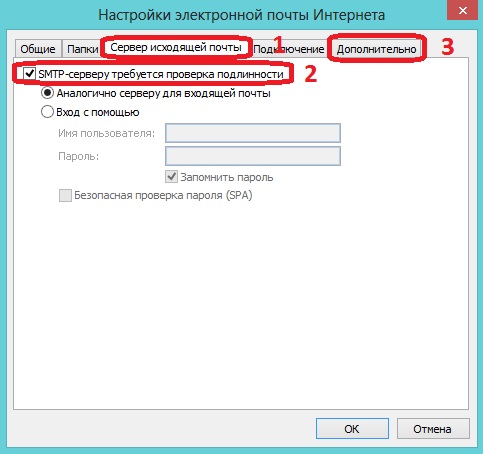
7 Вбиваем номер порта IMAP-сервера - 993. Выбираем тип шифрования - SSL. Нажимаем кнопку "ОК"
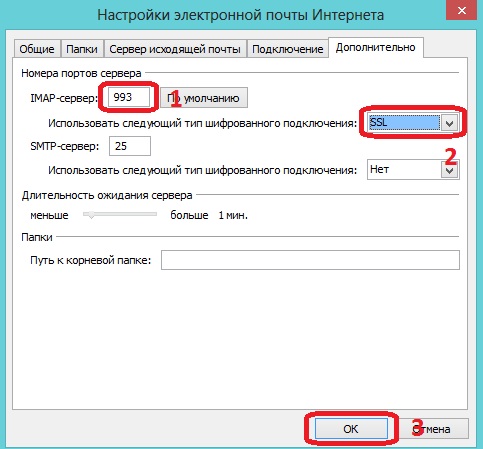
8 Нажимаем кнопку "Далее".
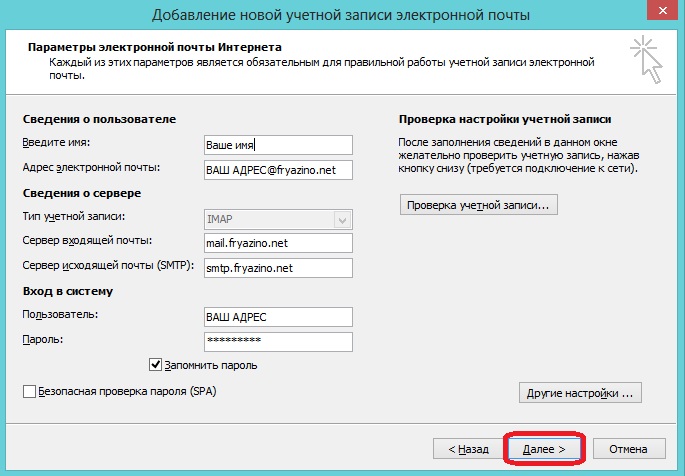
9 Нажимаем кнопку "Готово".
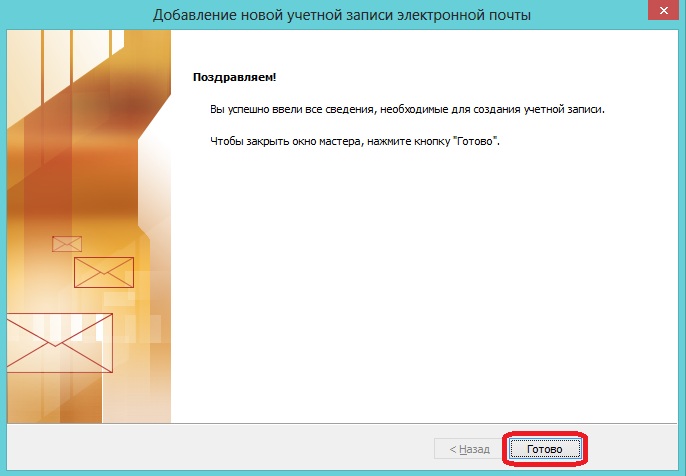
10 Нажимаем кнопку "Закрыть".
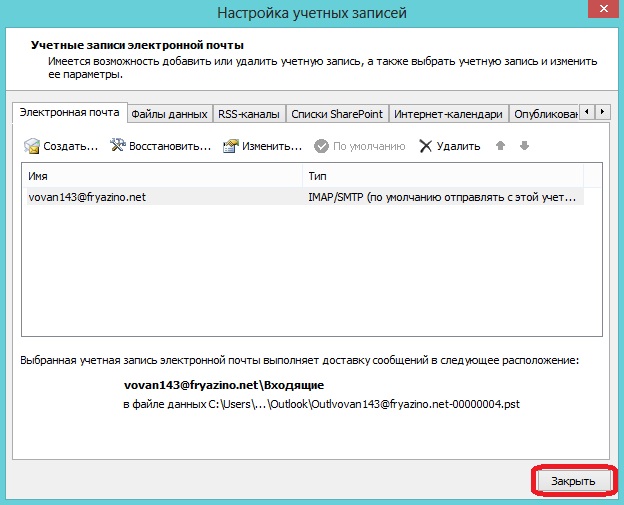
11 Для проверки работоспособности почты, нажмем кнопку "Отправить и получить". Если никаких ошибок не выдало, значит почтовая программа работает.